விசைப்பலகையில் இருந்து விண்டோஸ் லேப்டாப்பை லாக் செய்வது எப்படி?
விண்டோஸ் லேப்டாப் விசைப்பலகை மூலம் விரைவாக பூட்ட அனுமதிக்கிறது. உங்கள் மடிக்கணினியின் டச்பேட் செயல்படும் போது, அதைப் பூட்டுவதற்கான விரைவான வழி அல்லது இது பயனுள்ளதாக இருக்கும். மடிக்கணினியை பூட்ட பல்வேறு வழிகள் உள்ளன:
1: விசைப்பலகை குறுக்குவழி
மடிக்கணினியை சில நொடிகளில் பூட்டுவதற்கான விரைவான மற்றும் எளிதான வழிகள்:
- அழுத்தவும் விண்டோஸ்+எல் விசைகள்.
- அச்சகம் Alt+Ctrl+Delete உங்கள் மடிக்கணினியைப் பூட்டுவதற்கான பூட்டைத் தேர்ந்தெடுக்க ஒரு மெனு தோன்றும்.
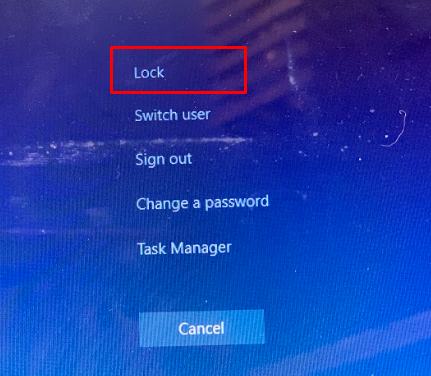
2: கட்டளை வரியில்
ஒரே ஒரு கட்டளையை இயக்குவதன் மூலம் கட்டளை வரியில் உங்கள் மடிக்கணினியை பூட்டலாம்:
படி 1 : தேடல் பட்டியைத் திறக்க Windows+S ஐ அழுத்தி தேடவும் கட்டளை வரியில் ; அதை திறக்க:
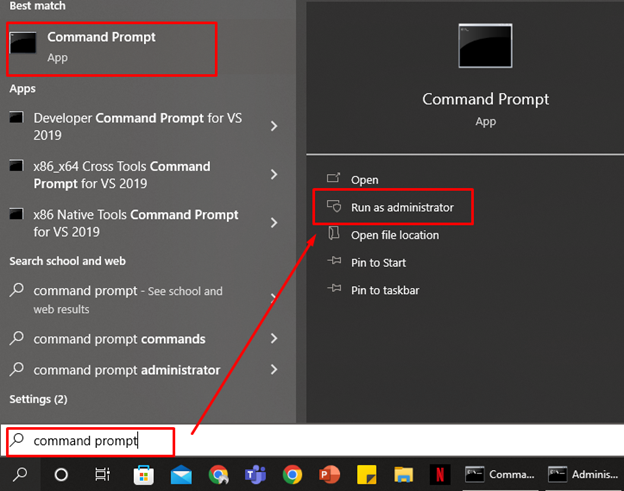
படி 2 : பின்வரும் கட்டளையை இயக்கவும்:
rundll32.exe user32.dll,LockWorkStation
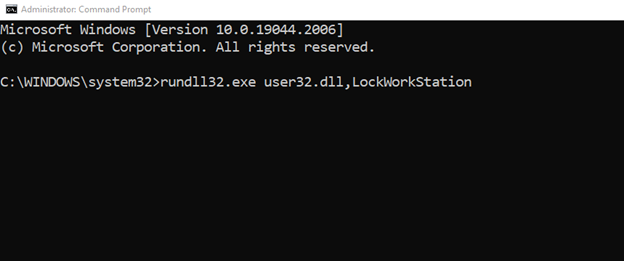
3: உரையாடல் பெட்டியை இயக்கவும்
முழு பாதையைப் பயன்படுத்தி மடிக்கணினியைப் பூட்டுவதற்கான மற்ற முறை ரன் உரையாடல் பெட்டியாகும். விண்டோஸ் லேப்டாப்பில் உள்ள இந்தப் பெட்டியானது, நேரடியாக அறியப்பட்ட கோப்புகள் மற்றும் நிரல்களைத் திறக்க உங்களை அனுமதிக்கிறது:
படி 1 : அச்சகம் விண்டோஸ்+ஆர் ரன் பாக்ஸைத் திறக்க:
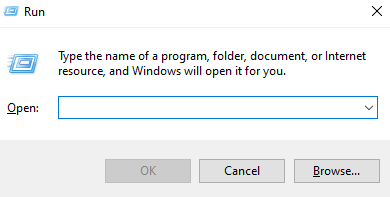
படி 2 : இந்த கட்டளையை தட்டச்சு செய்து Enter ஐ அழுத்தவும்:
rundll32.exe user32.dll,LockWorkStation 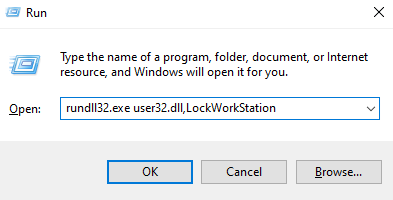
4: விண்டோஸ் ஐகான்
ஒவ்வொரு விண்டோஸ் மடிக்கணினியும் உங்கள் கீபோர்டின் கீழ் இடது மூலையில் உள்ள லோகோவுடன் பிரத்யேக விண்டோஸ் விசையுடன் வருகிறது:
படி 1 : அழுத்தவும் விண்டோஸ் ஐகான் முக்கிய:
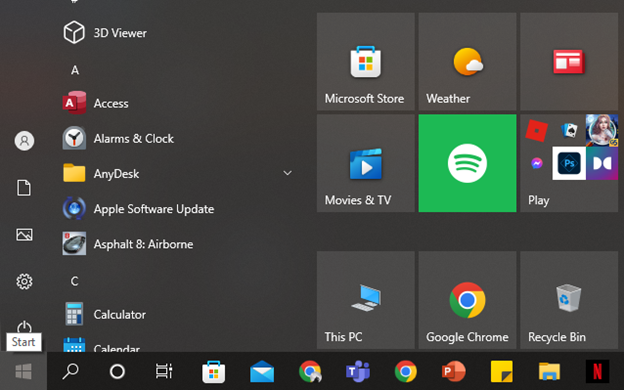
படி 2 : டேப் பட்டனை அழுத்தி அம்புக்குறி விசையைப் பயன்படுத்தி பவர் ஐகானைத் தேர்ந்தெடுக்கவும்:
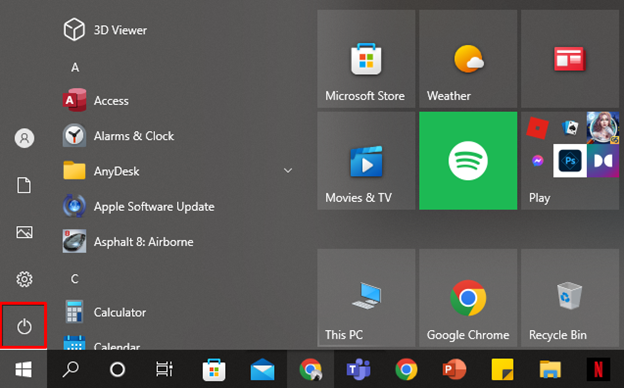
படி 3 : அம்புக்குறி விசைகளைப் பயன்படுத்தி ஆற்றல் விருப்பத்தைத் திறக்கவும் மற்றும் மடிக்கணினியைப் பூட்டுவதற்கு என்டர் ஆன் ஸ்லீப்பை அழுத்தவும்:
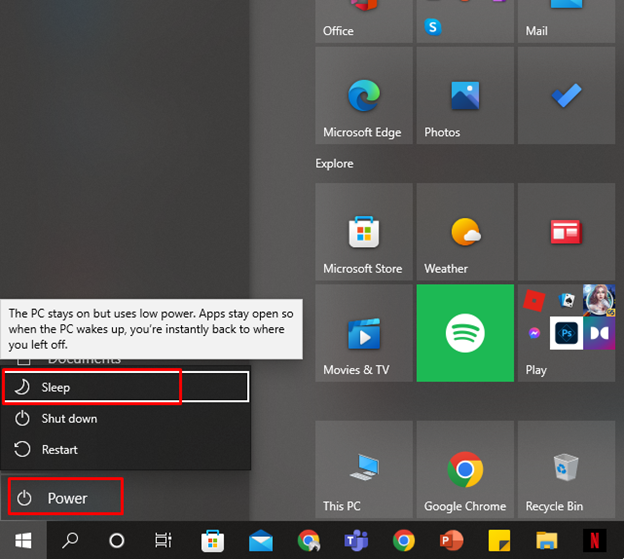
விசைப்பலகையில் இருந்து மேக்புக்கை லாக் செய்வது எப்படி?
Windows மடிக்கணினிகளைப் போலவே, MacBooks உங்கள் லேப்டாப்பை விரைவாக தேவைப்பட்டால் பூட்ட அனுமதிக்கிறது:
- மூடியை மூடு
- விசைப்பலகை குறுக்குவழிகள்
- முனையத்தில்
1: மூடியை மூடு
உங்கள் மேக்புக்கின் மூடியை மூடு, நீங்கள் அதை மீண்டும் திறக்கும்போது, அதைத் தொடர கடவுச்சொல் தேவைப்படும்.
2: விசைப்பலகை குறுக்குவழி
விசைப்பலகை குறுக்குவழியைப் பயன்படுத்தவும் கட்டளை+Ctrl+Q மேக்புக்கைப் பூட்ட
3: முனையம்
கட்டளைகளைப் பயன்படுத்தி உங்கள் மேக்புக்கைக் கட்டுப்படுத்த டெர்மினல் உங்களை அனுமதிக்கிறது; கட்டளையைப் பயன்படுத்தி உங்கள் மேக்புக்கைப் பூட்டலாம்:
படி 1 : அச்சகம் கட்டளை + விண்வெளி ஸ்பாட்லைட் தேடலைத் திறந்து அதைத் தொடங்க டெர்மினல் என தட்டச்சு செய்யவும்
படி 2 : கீழே உள்ள கட்டளையை எழுதி Enter ஐ அழுத்தவும்:
pmset டிஸ்ப்ளேஸ்லீப்நவ் 
முடிவுரை
உங்கள் மடிக்கணினியைப் பயன்படுத்தும் போது, ஏதேனும் அவசரநிலை ஏற்பட்டால், உங்கள் லேப்டாப்பை உடனடியாகப் பூட்ட விரும்பினால், சில விசைப்பலகை குறுக்குவழி விசைகள் மூலம் அதைச் செய்யலாம். நீங்கள் மேக்புக் பயனராக இருந்தாலும் சரி அல்லது விண்டோஸ் லேப்டாப் பயனராக இருந்தாலும் சரி, இரண்டு சாதனங்களுக்கும் ஷார்ட்கட் கீகள் உள்ளன. விண்டோஸ் லேப்டாப்பை பூட்டுவதற்கான விரைவான வழி விண்டோஸ்+எல் , மற்றும் மேக்புக்கிற்கு, அது கட்டளை+Ctrl+Q .